玩过切水果的朋友对于这个切水果特效应该不陌生,配上音乐,听着很带感,那么PPT能不能做出这样的特效呢?一起来试试看!
1.打开PPT,点击插入,点击圆形,按住shift键同时拖动鼠标,就可以画出标准的圆形,如图1

2.画好圆形后,同样的步骤插入一个矩形,如图2

3.将矩形放在圆形的中间位置,将圆形一分为二,如图3

4.按住Ctrl键,先点击圆形,再点击矩形,点击形状格式,点击合并形状,如图4

5.点击拆分,就将圆形分成两半了,将多余的矩形删除,如图5-6


6.同样的步骤再次插入一个菱形,用来做刀,如图7

7.选中菱形,点击形状格式,点击编辑形状,点击编辑顶点,就可以任意调整菱形的形状了,如图8

8.设置好形状后,点击鼠标右键,点击设置形状格式,如图9

9.选择渐变填充,调整好相应的数值,如图10

10.给菱形刀加入动画效果。先添加一个出现的效果。点击动画-添加动画-出现,如图11

11.再添加一个直线动画,同样的添加方法,点击动作路径中的直线,如图12
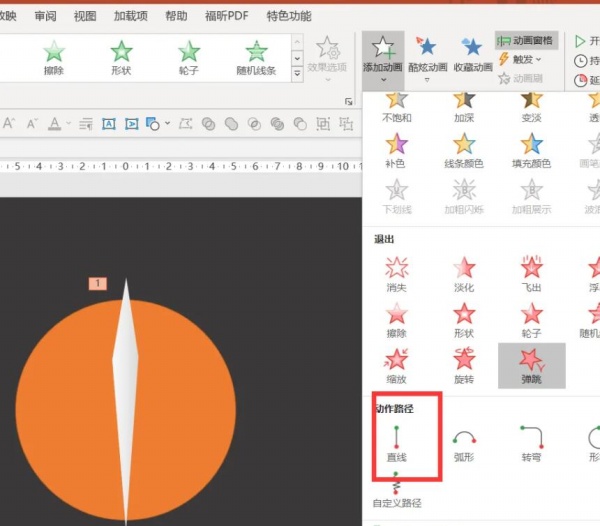
12.移动图形到相应的位置,绿色点为起点,红色点为消失点,如图13

13.对直线效果进行设置,点击效果选项进入设置页面,如图14

14.平滑开始设置为0.13.平滑结束设置为0.12,期间为0.25,如图15-16


15.再添加一个退出的特效,同样方式添加一个淡化特效,如图17

16.对淡出效果设置,期间设置为0.25。如图19-20


17.现在要给两个半圆添加特效。点击左半圆,点击添加动画,点击【其他的动作路径】,如图21

18.给左半圆添加一个向左的路径,然后同样的方法给有半圆添加一个向右的路径,如图22-23


19.分别拖动路径中的红点来调整两个半圆之间的距离,作为被刀切开的效果,如图24

20.分别给两个半圆的动作进行设置,设置数值请参考图片,两个特效都是设置【从上一个开始】,如图25-26


21.最后在网上下载一个刀切的音效,添加到PPT中,可以制作出切水果的特效了

